在win8安装版推出之后,绝大多数笔记本安装win8系统,win8系统的出现改变了用户操作逻辑,可谓是一大革新,但是不管系统多新,也逃不过重装系统的命运,今天来跟大家说说电脑重装windows8的教程.
windows8系统重装:
1、在电脑当中打开下载好的口袋装机重装系统软件,进入页面后,我们点击左侧的在线重装功能,选择需要安装的win8 64位系统,点击安装此系统。(注意在安装前备份好c盘重要资料,关掉电脑上的杀毒软件避免被拦截)

2、然后软件开始自动下载系统镜像文件资料,无需操作。

3、等待系统下载部署完成后,选择页面中的立即重启选项,重启电脑操作。
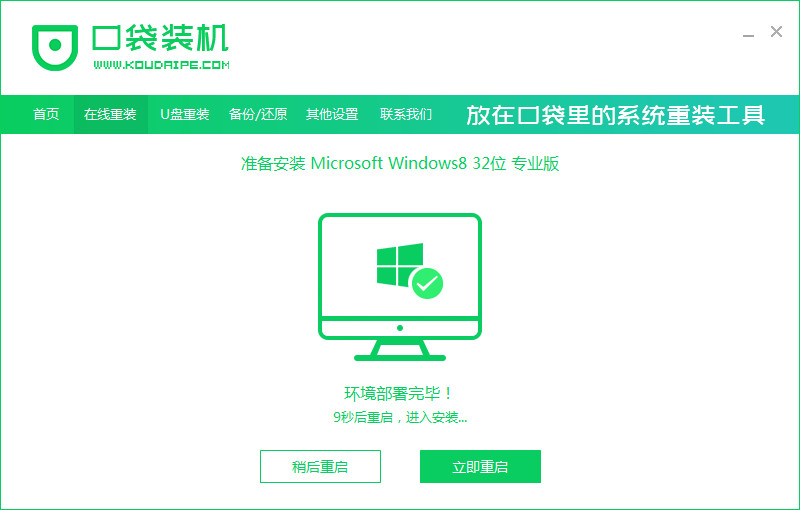
u盘装系统win8操作流程展示
当使用的win8系统出现蓝屏,黑屏等情况无法修复系统的时候,我们可以通过u盘装系统的方式解决.那么u盘怎么装win8系统呢?下面就给大家演示下u盘装系统win8操作流程.
4、电脑重启后进入了开机选项界面,我们选择xiaobai-pe系统进入。

5、进入pe系统,口袋装机工具会自动开始安装win8系统,我们只需等待安装完成即可,无需手动操作。

6、当系统安装完成后,点击立即重启按钮。

7、最后安装完成进入win8桌面时即表示安装成功。

以上就是windows8系统重装的内容,希望可以帮助到大家。
以上就是电脑技术教程《笔记本电脑重装windows8系统教程》的全部内容,由下载火资源网整理发布,关注我们每日分享Win12、win11、win10、win7、Win XP等系统使用技巧!原版32位win8电脑系统下载地址
当使用的32位win8系统出现运行卡顿,中毒等情况时,我们可以考虑重新下载安装系统修复.有网友不知道在哪里下载原版32位win8系统,下面就给大家分享下原版32位win8电脑系统下载地址.






